取捨選択
興味関心が無くなった、最初から、さほど興味の無いサイトが表示されるのってウザイですよね。
どうにかならないか、と思い、Googleディスカバーをいじったら、それらしき設定を見つけました。
その正体は『Google Discover』の学習機能によるものです
◼Googleディスカバーとは?
AndroidスマホではGoogleアプリ(ネット観覧するときに使うプラウザ)を、いちいち開かなくても、スマホの画面を横や縦にスクロールするだけでネットが表示される。この仕組みがGoogleディスカバーです。
◼なぜ自分の興味関心事が分かるのか?は学習機能によるもの
Googleディスカバーは、自分が検索したワードや、表示されたトピックを開くなどを元に、興味関心事を学習します。結果、そのトピックに関係あるニュースが表示され続くことになるのです。
いま正に関心があるのなら、「こんな情報もあったのね!」と思うかも知れませんが、もう興味が無くなった話題や、何気に観覧してしまったコンテンツが、事あるたびに表示されてはウザイかったりもします。
記録された特定の『ワード』を消去することができます。
『Google Discover』の設定で検索ワードを消去する
◼1)Google Discoverの場合
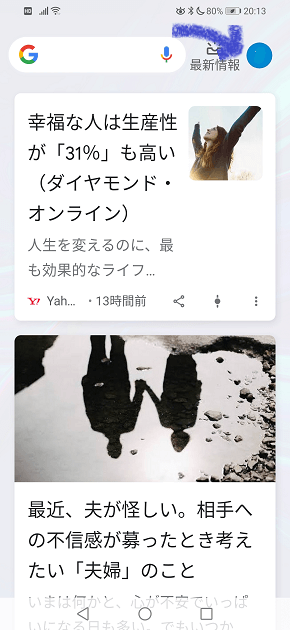
Googleディスカバーを表示
- Google Discoverを表示する
- 右上の丸いアカウント部をクリックする
◼2)Google検索BOXの場合
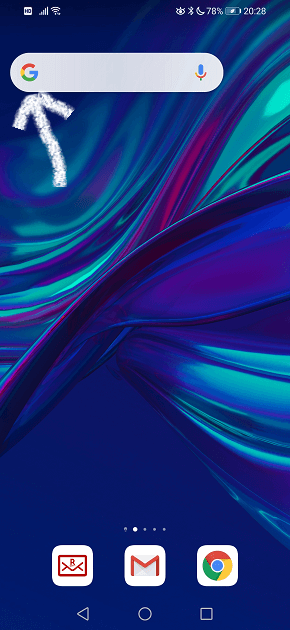
検索ボックス
- Google検索ボックスの場合は、左側の「G」マークをクリックする
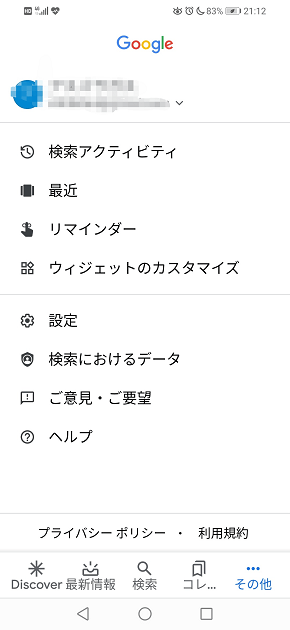
設定
- Google Discover=「設定」を開く
- Google検索ボック=「その他」を開く
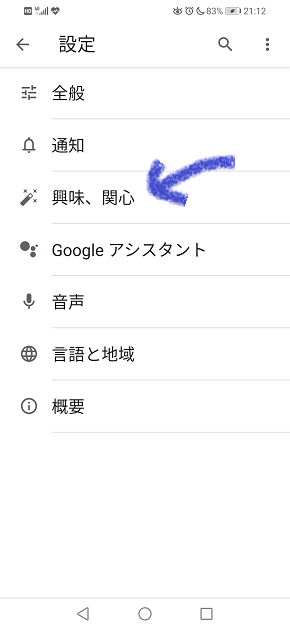
興味、関心
- 「興味、関心」を開く
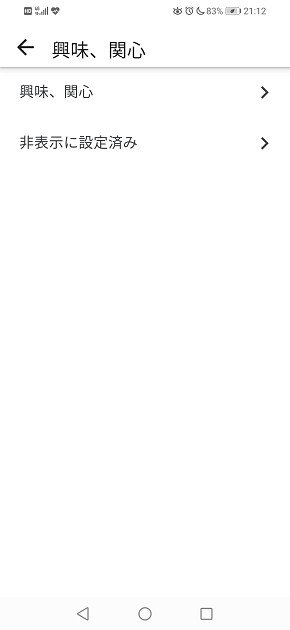
興味、関心2
- 「興味関心」を更に開く
興味関心は「非表示・フォロー」できる
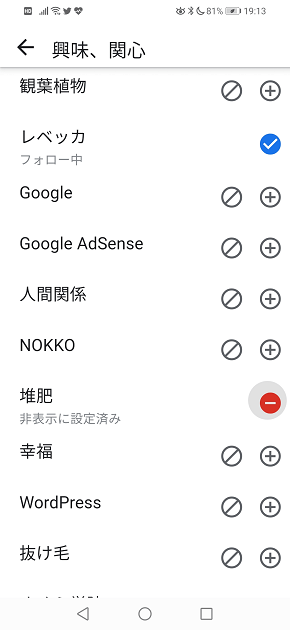
非表示・フォロー
- 左の丸(/)をクリック=非表示にする=(ー)
- 右の丸(+)をクリック=フォローする=(✓)
非表示したワードは戻せる
- 「←興味、関心」に戻る
- 「非表示に設定済み」をクリックする
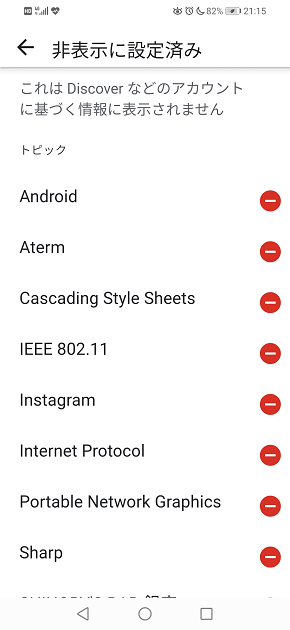
非表示にしたワード
- 右の赤丸をクリックすると、興味関心に復元される
お疲れさまでした。以上で、GoogleDiscoverのカスタマイズの終了です。
興味関心ワード、全てを消すのは容易じゃない
「興味、関心」を一度に表示できる数は限られてます。「これでやっと消せた」と思っても、まだまだワードは残されています。
- 「興味関心」の画面にずらっと表示されたワードを選んで消す
- 一度、画面をバックさせ「興味関心・非表示に設定済み」の画面に戻す
- 再度、興味関心のワードがずらっと表示される画面に戻す
- すると、過去のワードが新たに下から出てくる
わたしはこの一連の手順を何度も繰り返しましたが、消しても消してもワードが出てきます。きりがないとはことのことです。
わたしがいままで検索したワードは何十・何百?あったのか分かりません。なので諦めました。
◼今からできること
なので、自分が興味関心を持ったことをGoogleDiscoverに表示されたくない、と思ったら、都度、興味関心ワードを消す様にするしか無いでしょう。
おわりに
情報を取捨選択するために、GoogleDiscoverを自分仕様にカスタマイズして、便利に使いたいです。

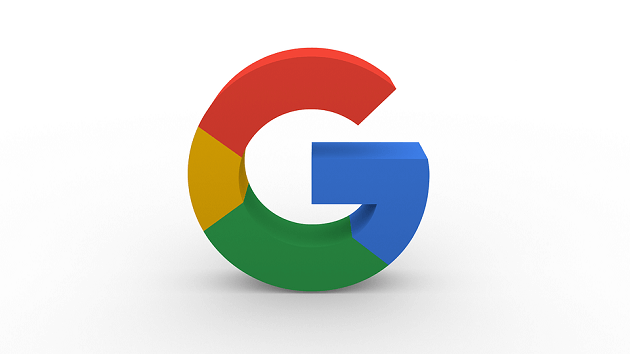












コメント